A melhor maneira de remover a segurança do Windows permanentemente
Publicados: 2024-11-28A Microsoft oferece um sistema de segurança integrado chamado Segurança do Windows no Windows 11 e Windows Defender no Windows 10. Ambos os sistemas de segurança são iguais, e a principal função da Segurança do Windows é oferecer recursos de detecção de vírus, malware, phishing e mitigação de ataques de ransomware. características. É uma das melhores ferramentas antivírus e está disponível gratuitamente, mas existem muitos softwares antivírus de terceiros que você pode optar em seu PC com Windows 11 para obter proteção avançada contra vírus.
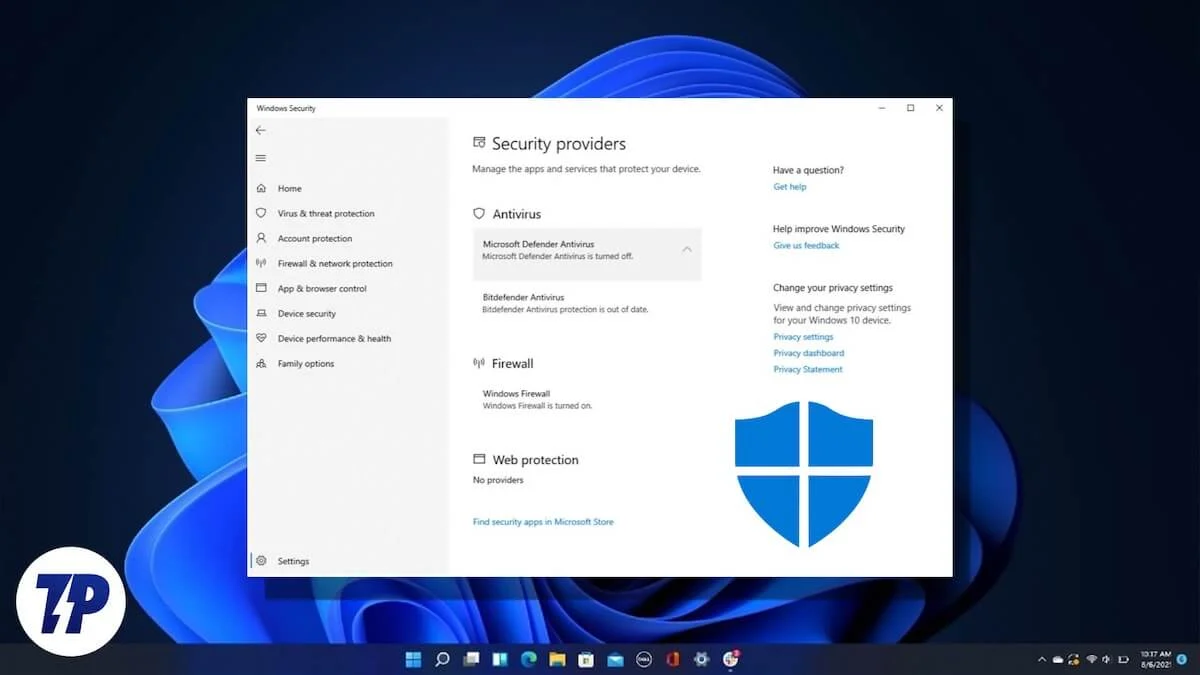
Por exemplo, a Segurança do Windows muitas vezes pode disparar um alarme falso sobre um aplicativo legítimo, alegando que é um vírus e, às vezes, remover o próprio arquivo. Além disso, o software de segurança do Windows é conhecido como um aplicativo que consome muitos recursos e é executado em segundo plano. Nesses casos, a melhor opção é remover a Segurança do Windows permanentemente. No entanto, você deve compreender as consequências antes de tomar tal medida.
Neste guia, orientaremos você em todos os detalhes sobre como remover a Segurança do Windows permanentemente. Vamos direto ao assunto.
Índice
Por que alguém iria querer remover a Segurança do Windows permanentemente?
Existem vários motivos que podem tentá-lo a remover permanentemente a Segurança do Windows do Windows 11. Alguns dos motivos comuns estão listados abaixo:
- Optando por software antivírus de terceiros : Não há nenhum fato oculto de que a Segurança do Windows não oferece os muitos recursos antivírus ou de combate a vírus que as ferramentas antivírus de terceiros oferecem. Por exemplo, você não obtém um gerenciador de senhas, proteção contra phishing em diferentes navegadores, ferramentas de otimização de sistema, monitoramento da dark web, detecção avançada de malware, controle dos pais e gerenciamento de segurança para vários dispositivos, para citar alguns.
- Problemas de desempenho : se você estiver usando um computador antigo ou menos potente, a Segurança do Windows poderá representar um problema para o desempenho do seu dispositivo. Existem vários relatórios de usuários em fóruns de suporte oficiais, o que pode ser outro motivo para as pessoas optarem por remover a Segurança do Windows permanentemente.
- Alarmes falsos : também há relatos de usuários preocupados onde a Segurança do Microsoft Windows gera alarmes falsos, ou seja, detecta aplicativos legítimos como vírus. Isso pode ser um problema se o programa detectar repetidamente um programa como vírus, o que pode ser importante para você.
É claro que os motivos podem variar, mas os três acima são alguns dos motivos mais comuns que podem levar as pessoas a removerem permanentemente a Segurança do Windows.
Saiba disso antes de remover a Segurança do Windows permanentemente
Antes de prosseguir e seguir as etapas para remover o Microsoft Windows Security/Defender do seu PC, aqui estão algumas coisas que você deve ter em mente.
- Antes de remover a Segurança do Windows do seu PC, você deve garantir que restringiu o software antivírus que instalará posteriormente. Isso evitaria que seu PC ficasse vulnerável por um longo tempo sem um sistema de segurança instalado.
- Ao remover o programa do seu PC, você não receberá atualizações automáticas para as ameaças e definições de vírus mais recentes.
- Não seguir os métodos corretos para remover a Segurança do Windows pode causar vários problemas no seu PC, como travamentos, erros de BSoD, etc.
3 maneiras de remover a segurança do Windows do seu PC?
Aqui estão os diferentes métodos que você pode seguir para remover a Segurança do Windows do seu PC com Windows.
Use o Editor de Política de Grupo Local
- Pressione as teclas Win+R para abrir a caixa de diálogo Executar .
- Digite gpedit.msc e pressione Enter .
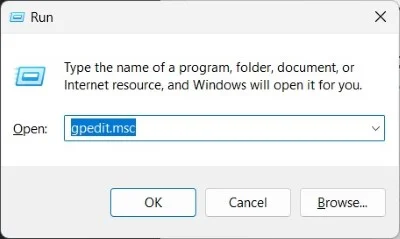
- Navegue até Configuração do computador > Modelos administrativos > Componentes do Windows > Microsoft Defender Antivirus .
- Clique duas vezes em Desativar a política antivírus do Microsoft Defender no lado direito.
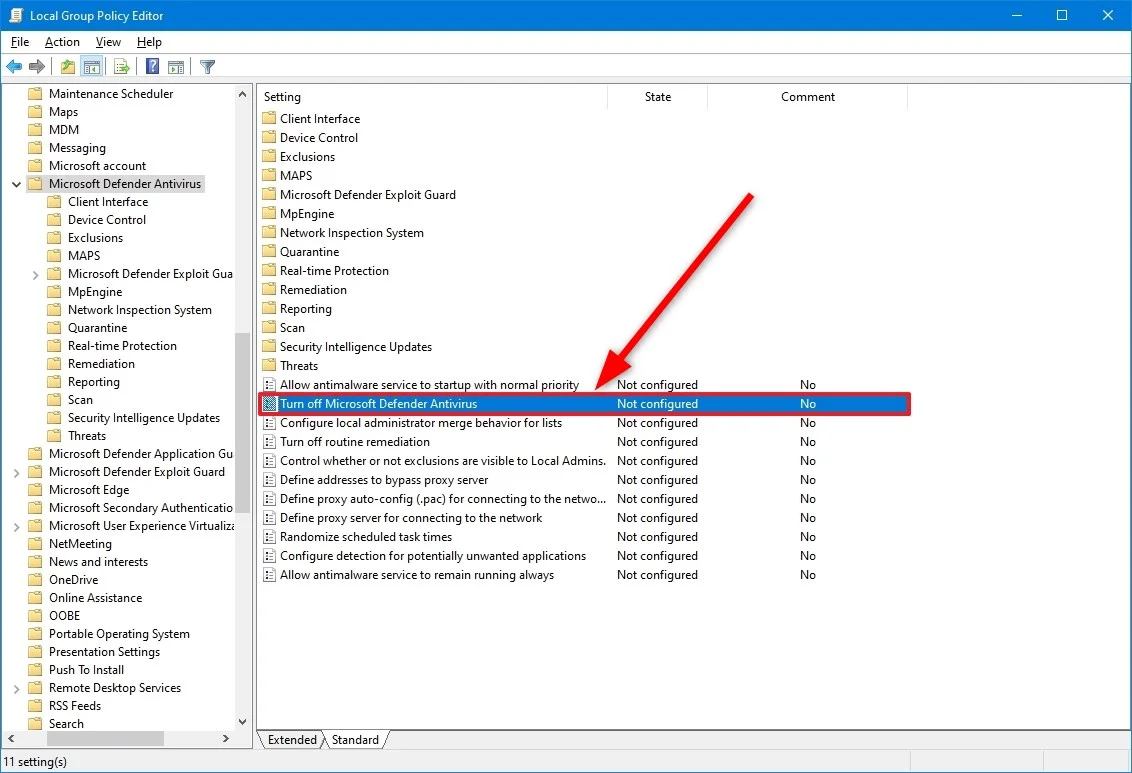
- Escolha Ativado .
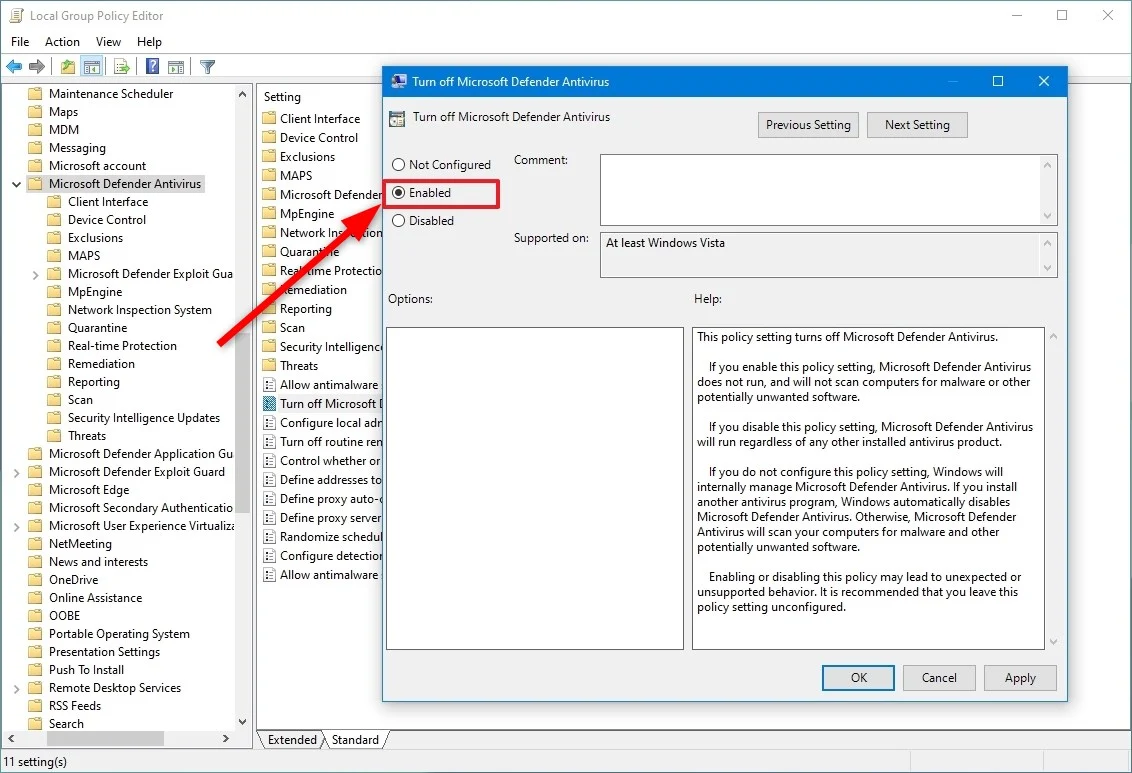
- Clique em Aplicar e OK para salvar as alterações.
- Reinicie o seu PC para que as alterações tenham efeito.
Depois de seguir as etapas acima corretamente, a Segurança do Windows será permanentemente desativada no seu PC. No entanto, você continuará a ver o ícone “Escudo”, que normalmente vê para a Segurança do Windows na barra de tarefas, porque faz parte do aplicativo Segurança do Windows.

Use o registro do Windows
- Pressione as teclas Win+R para abrir a caixa de diálogo Executar .
- Digite regedit e pressione Enter .
- Na caixa de pesquisa, copie e cole o caminho abaixo: HKEY_LOCAL_MACHINE\SOFTWARE\Policies\Microsoft\Windows Defender
- Clique com o botão direito em um espaço em branco no lado direito e selecione Valor DWORD (32 bits) .
- Nomeie a nova chave como DisableAntiSpyware .
- Defina o valor como 1 .
- Clique em OK e reinicie o seu PC para aplicar as alterações.
Notavelmente, o método acima desabilitará a Segurança do Windows em seu PC, mas não a removerá.
Desativar proteção contra adulteração
- Abra o menu Iniciar pressionando o botão Windows na barra de tarefas. Você também pode pressionar a tecla Win no teclado para abrir o menu Iniciar.
- Procure por Segurança do Windows e abra-o.
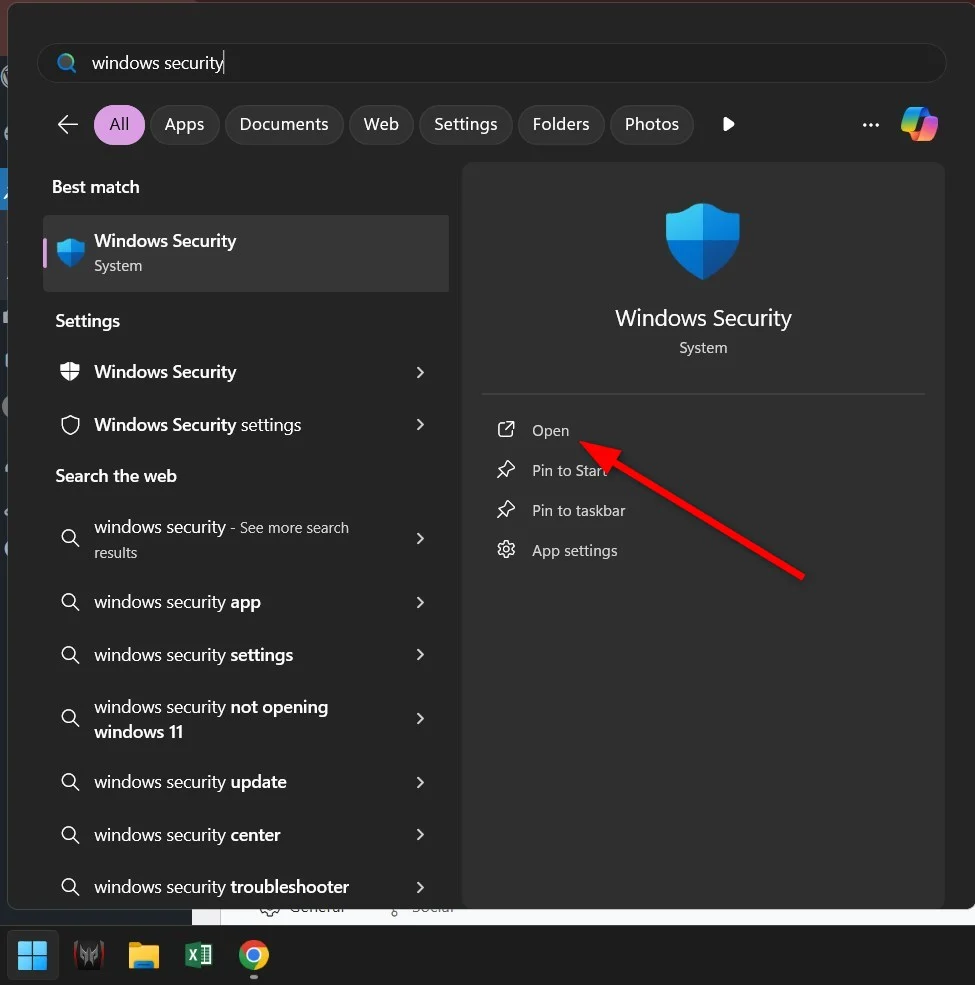
- Clique em Proteção contra vírus e ameaças .
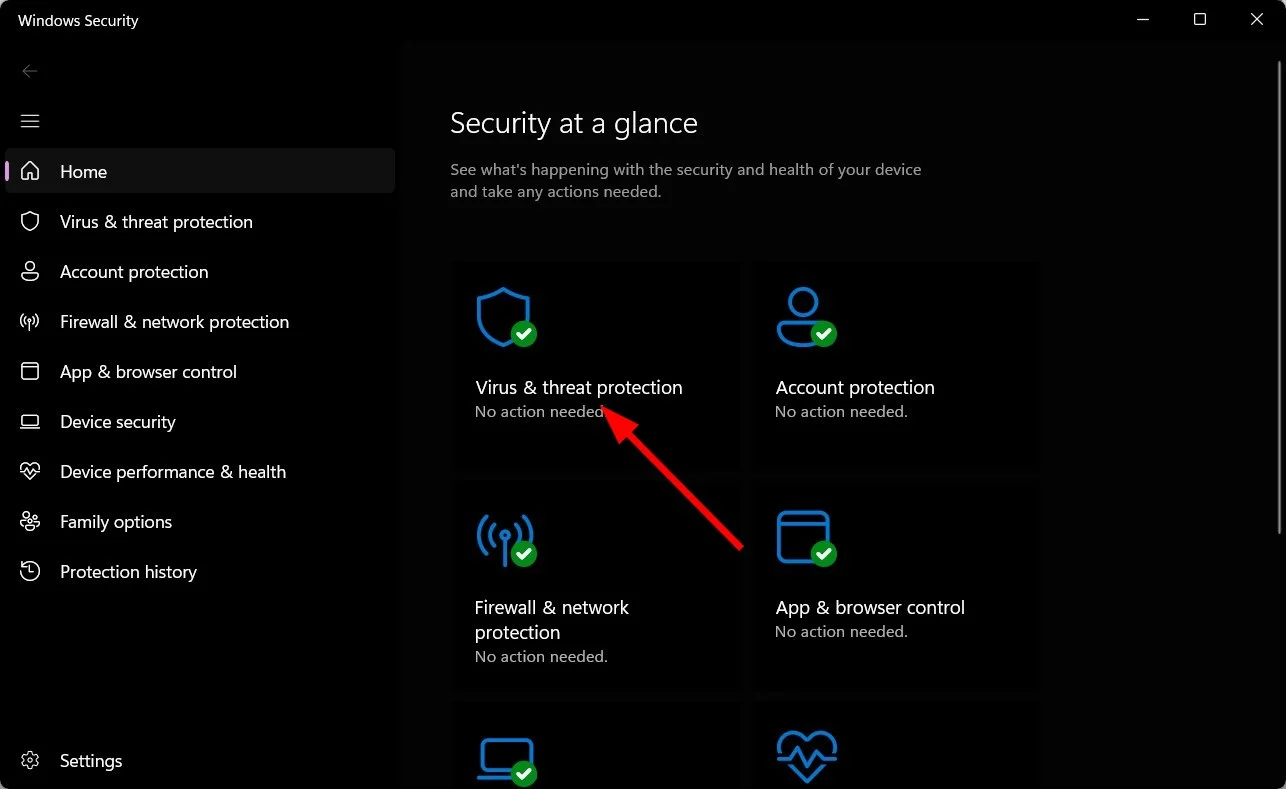
- Selecione Gerenciar configurações .
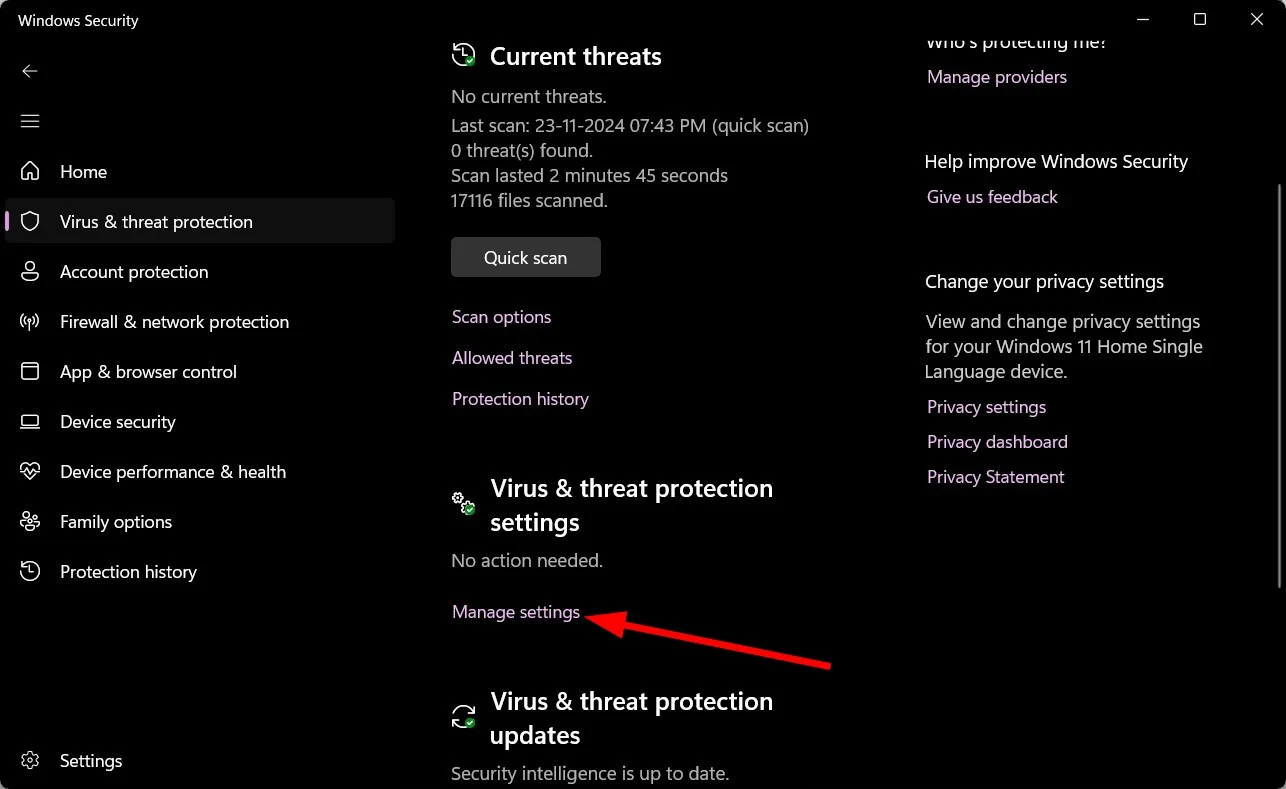
- Desligue o botão Proteção contra adulteração .
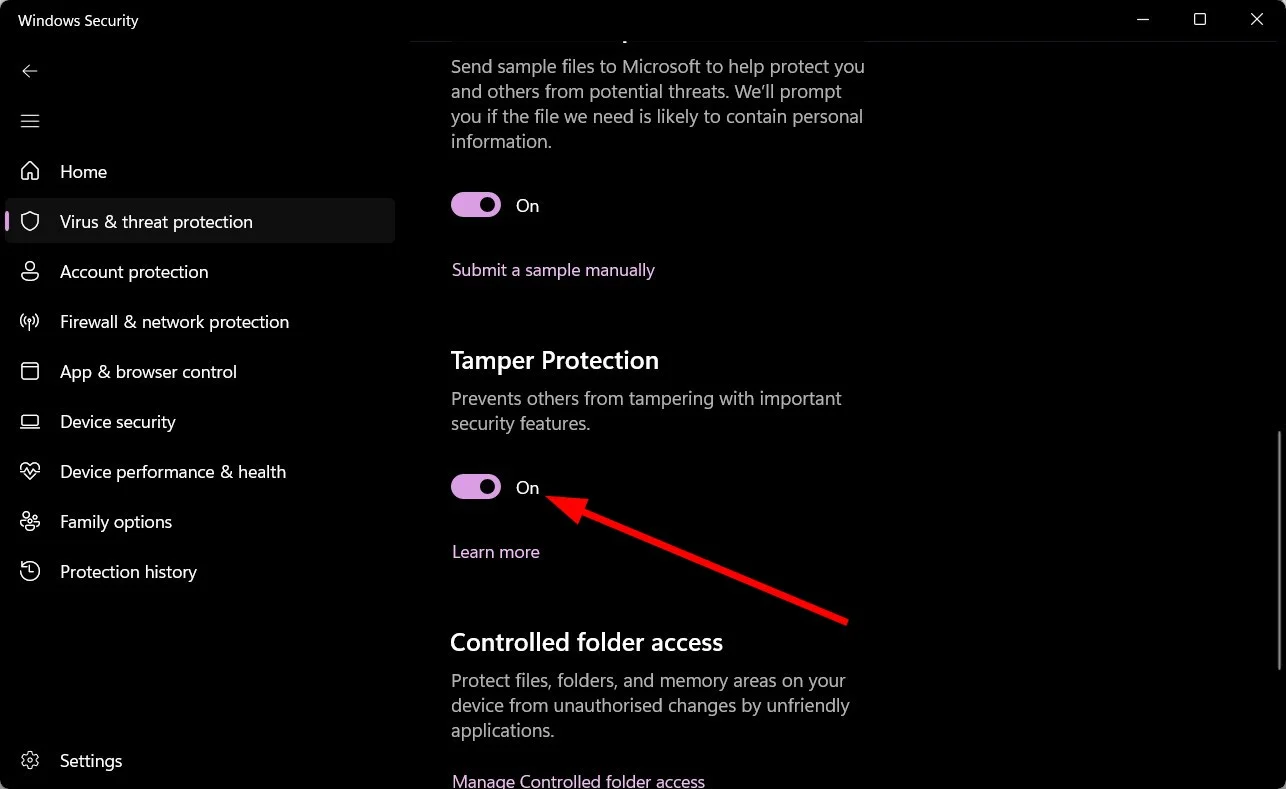
Use a ferramenta Removedor do Windows Defender
O GitHub tem uma ferramenta dedicada disponível para quem deseja remover o Windows Security ou Defender de seus PCs. A ferramenta é muito fácil de usar se você seguir os passos corretamente.
- Visite o site do GitHub e baixe a ferramenta Windows Defender Remover .
- Abra o arquivo EXE como administrador.
- Siga as etapas na tela para remover a Segurança do Windows.
Alternativamente;
- Copie o código abaixo:
$remove_appx = @("SecHealthUI"); $provisioned = get-appxprovisionedpackage -online; $appxpackage = get-appxpackage -allusers; $eol = @()
$store = 'HKLM:\SOFTWARE\Microsoft\Windows\CurrentVersion\Appx\AppxAllUserStore'
$users = @('S-1-5-18'); if (test-path $store) {$users += $((dir $store -ea 0 |where {$_ -like '*S-1-5-21*'}).PSChildName)}
foreach ($choice in $remove_appx) { if ('' -eq $choice.Trim()) {continue}
foreach ($appx in $($provisioned |where {$_.PackageName -like "*$choice*"})) {
$next = !1; foreach ($no in $skip) {if ($appx.PackageName -like "*$no*") {$next = !0}} ; if ($next) {continue}
$PackageName = $appx.PackageName; $PackageFamilyName = ($appxpackage |where {$_.Name -eq $appx.DisplayName}).PackageFamilyName
ni "$store\Deprovisioned\$PackageFamilyName" -force >''; $PackageFamilyName
foreach ($sid in $users) {ni "$store\EndOfLife\$sid\$PackageName" -force >''} ; $eol += $PackageName
dism /online /set-nonremovableapppolicy /packagefamily:$PackageFamilyName /nonremovable:0 >''
remove-appxprovisionedpackage -packagename $PackageName -online -allusers >''
}
foreach ($appx in $($appxpackage |where {$_.PackageFullName -like "*$choice*"})) {
$next = !1; foreach ($no in $skip) {if ($appx.PackageFullName -like "*$no*") {$next = !0}} ; if ($next) {continue}
$PackageFullName = $appx.PackageFullName;
ni "$store\Deprovisioned\$appx.PackageFamilyName" -force >''; $PackageFullName
foreach ($sid in $users) {ni "$store\EndOfLife\$sid\$PackageFullName" -force >''} ; $eol += $PackageFullName
dism /online /set-nonremovableapppolicy /packagefamily:$PackageFamilyName /nonremovable:0 >''
remove-appxpackage -package $PackageFullName -allusers >''
}
} - Abra o PowerShell como administrador no menu Iniciar .
- Cole o comando acima.
Isso ajudará a remover o Windows Security Center/Windows SecurityApp do seu PC sem baixar o script.
Que outras medidas posso tomar em vez de remover a Segurança do Windows?
Em vez de remover ou desabilitar permanentemente a Segurança do Windows do seu PC, existem outras opções que você pode conferir:
- Adicione arquivos ou programas específicos à lista de exclusões de segurança do Windows para que sejam acionados como alarmes falsos e você possa continuar fazendo seu trabalho.
- Alternativa à remoção, você pode desativar o recurso de proteção em tempo real na Segurança do Windows. Para isso, vá para Segurança do Windows > Proteção contra vírus e ameaças > Gerenciar configurações .
- A instalação de software antivírus de terceiros desabilitará automaticamente a Segurança do Windows.
Considerações finais
Desativar ou remover a Segurança do Windows pode parecer necessário se você estiver enfrentando vários problemas para executar o seu PC sem problemas. No entanto, é recomendável que você tenha um antivírus instalado para a Segurança do Windows se não quiser usá-lo como seu programa de segurança principal. Se o seu PC estiver infectado com um vírus profundamente enraizado, você deve verificar nosso guia, que o ajudará a resolver o problema. Também temos uma lista de algumas das melhores ferramentas online de verificação de vírus que podem ajudá-lo a realizar uma verificação rápida da saúde do seu PC.
